O AppleInsider é suportado por seu público e pode ganhar comissão como Associado da Amazon e parceiro afiliado em compras qualificadas. Essas parcerias de afiliados não influenciam nosso conteúdo editorial.
Se você acabou de comprar um novo Apple Watch, não precisa abandonar o antigo, porque a Apple facilita o uso de dois ou mais com o iPhone. Aqui está como.
No início, você só podia sincronizar um Apple Watch com um iPhone. Ao longo do caminho, a Apple adicionou a capacidade de sincronizar mais de um, mas não era intuitivo.
E agora, não poderia ser mais fácil do que a Apple fez — depois de configurar tudo. A partir de então, alternar entre dois ou mais Apple Watches é apenas um caso de tirar um e colocar o outro.
O relógio reconhece qual dos seus relógios você está usando agora e é com ele que seu iPhone funcionará. Coloque o relógio em seu pulso, toque em sua senha e até mesmo seus anéis de exercício continuarão como se você tivesse apenas um relógio.
Observe que pode levar alguns minutos para que o segundo relógio acompanhe os dados mais recentes do primeiro. Mas ele reconciliará os dois, então qualquer exercício que você fizer será adicionado ao seu total diário.
Planos de celular do Apple Watch
O que não vai simplesmente trocar, no entanto, é qualquer contrato de celular. Cada dispositivo-os relógios e seu iPhone-tem sua própria identidade internacional de equipamento móvel (IMEI), e seu contrato de celular Watch está vinculado a um IMEI específico.
Você pode alterar qual relógio está registrado em seu contrato de celular, mas é um processo demorado e é provável que você precise entrar em contato com sua operadora em algum momento.
Assim, você pode transferir um plano de celular existente para um Apple Watch diferente, e a Apple tem um página de suporte sobre isso, mas você não vai. Demora muito, mesmo que você não precise ligar para sua operadora sempre que quiser.
Para todo o resto, porém, qualquer número de Apple Watches emparelhará todos os dados com o seu iPhone e o fará de forma simples e automática.
É a configuração que demora um pouco mais.
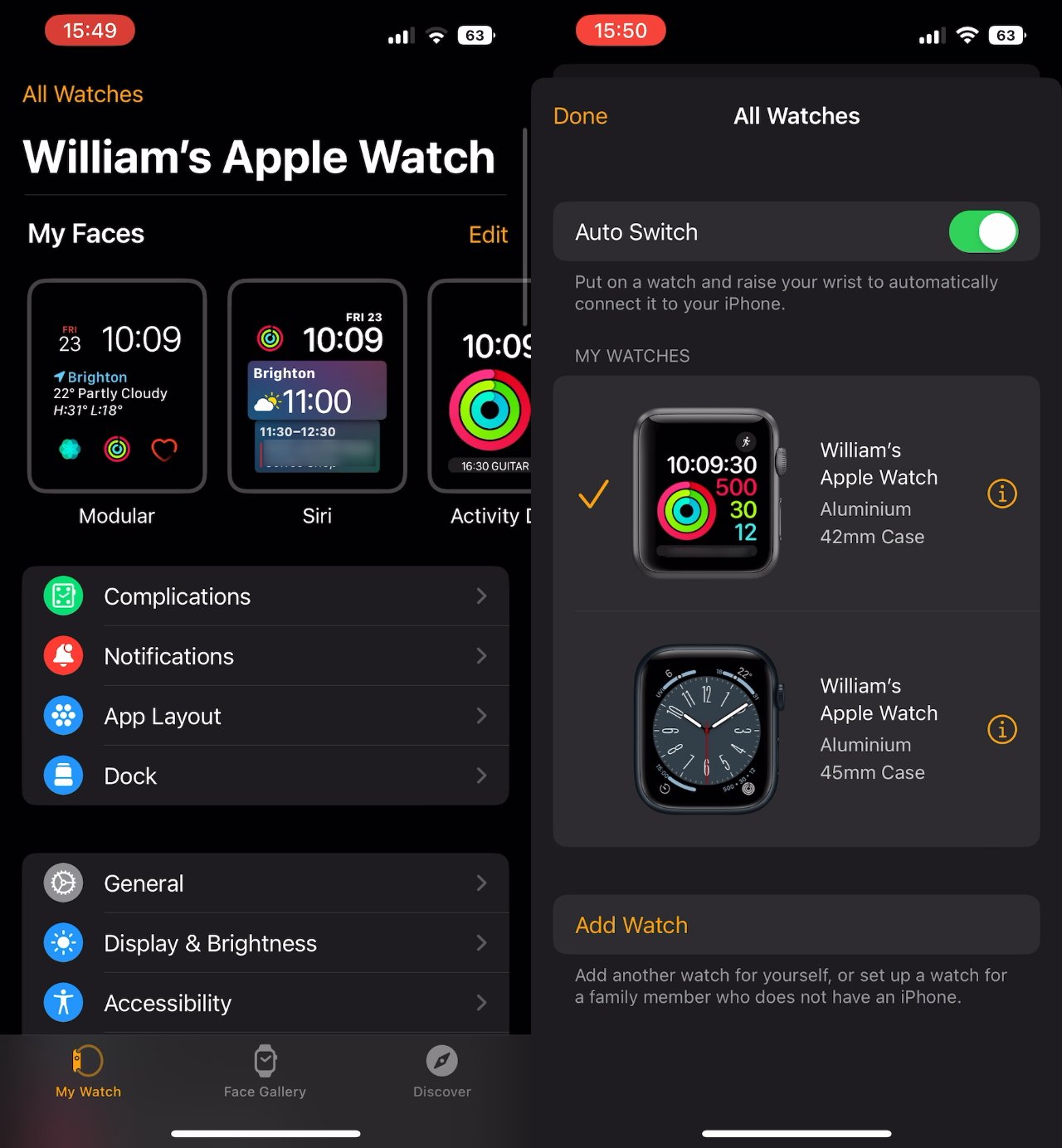
Configurando inicialmente seus Apple Watches
Cada relógio deve ser configurado e emparelhado com o seu iPhone e, dependendo do modelo do Apple Watch que você possui, isso pode levar entre alguns momentos e muitos minutos. Uma coisa que não costumamos apreciar é o quão dramaticamente a Apple acelerou o processo de configuração do Apple Watches ao longo dos anos.
Não é como se você tivesse que fazer muito, no entanto. Você passa por algumas etapas e faz algumas escolhas, então o Watch faz o que for necessário para emparelhar com o seu iPhone.
Você deve emparelhá-los separadamente. Não é provável que você tente fazer todo o processo simultaneamente com dois ou mais relógios, mas nem use um segundo até que o primeiro esteja completamente pronto.
Emparelhe o primeiro relógio, tire-o e coloque o próximo, depois emparelhe-o com o seu iPhone também.
Deve funcionar exatamente da mesma maneira que o primeiro, com o Watch e o iPhone reconhecendo que precisam ser emparelhados. No entanto, a Apple diz em um documento de suporte que você pode emparelhá-los manualmente.
A Apple não diz que você pode precisar emparelhar um relógio manualmente, mas se for necessário, veja o que fazer:
Abra o aplicativo Watch no seu iPhone Toque o ícone Meu relógio no canto inferior esquerdo (pode já estar tocado) Toque em Todos os relógios no canto superior esquerdo Escolha Adicionar relógio
Você’Agora será solicitado por todas as etapas para emparelhar este segundo Apple Watch ou subsequente ao seu iPhone.
Como alternar entre Apple Watches emparelhados com o mesmo telefone
Retire o primeiro Apple Watch Coloque no outro relógio 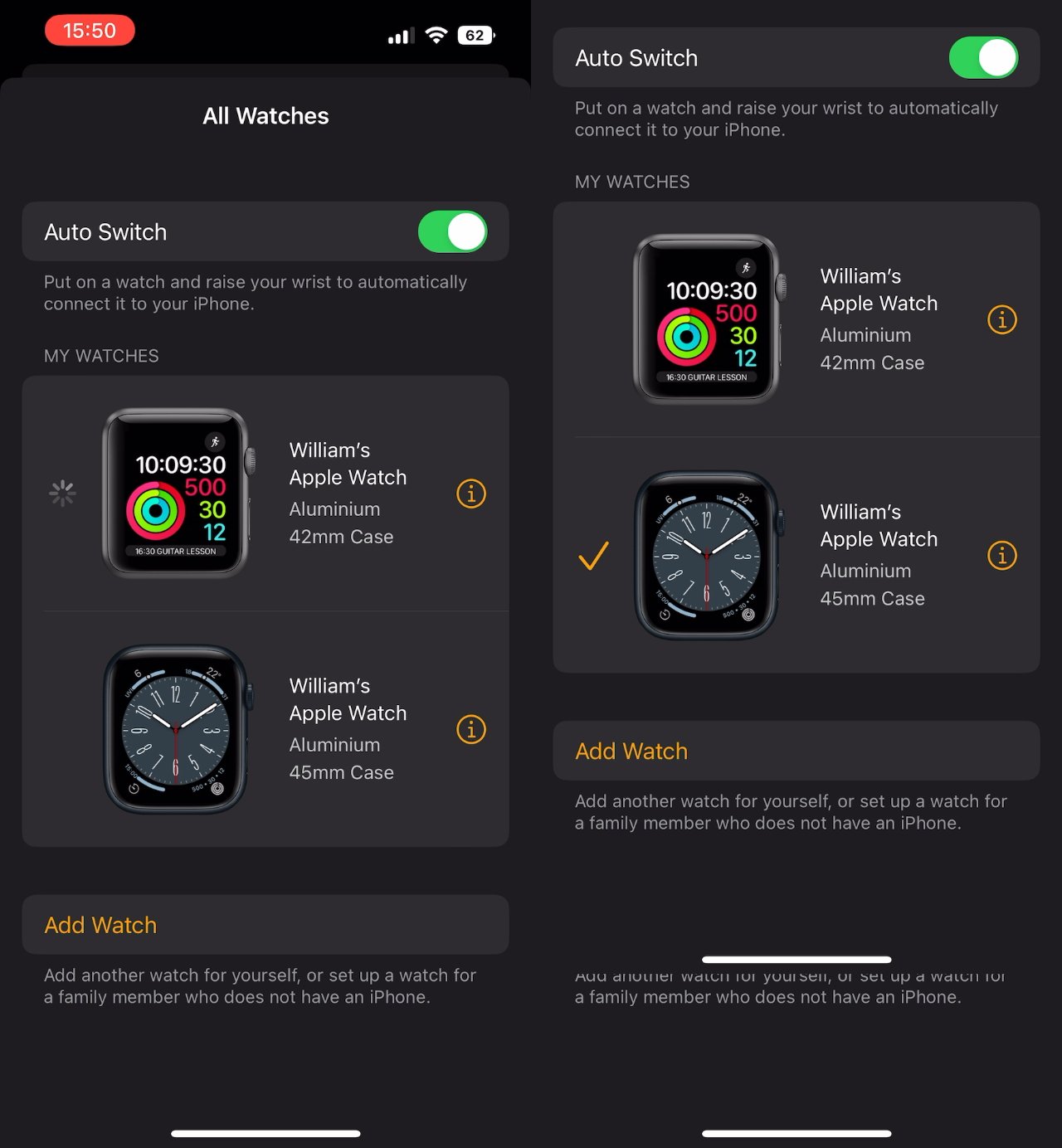
Seu iPhone mudará automaticamente para o Apple Watch que você colocou
Isso é tudo. Você fará isso sem pensar – e também não terá motivos para pensar nisso, porque todo o processo de troca é simples e rápido.
Se você abrir a seção Todos os relógios no aplicativo Apple Watch do seu iPhone, poderá até ver a mudança acontecendo. O primeiro relógio terá uma marca ao lado dele até que você o retire.
Depois, haverá alguns momentos em que você poderá obter um ícone de roda giratória ao lado de um ou outro dos relógios. Mas assim que você colocar o outro relógio, o aplicativo para iPhone marcará ao lado dele em sua lista.
Tudo isso acontece de forma rápida e automática, independentemente de você ter dois ou uma dúzia de Apple Watches. Portanto, é difícil imaginar uma situação pela qual você não queira que seu iPhone reconheça automaticamente que você está usando um relógio diferente.
No entanto, se você tiver um motivo, poderá desativar essa troca automática e, em vez disso, sempre escolher o relógio certo manualmente.
Abra o aplicativo Assista no seu iPhone Toque no ícone Meu relógio no canto inferior esquerdo (ele já pode estar tocado) Toque em Todos os relógios > no canto superior esquerdo Desative Auto Switch
Observe que tudo isso é especificamente para você e sua coleção de Apple Watches. Se o que você quer é que amigos ou um parceiro usem um de seus relógios, nada disso funciona.
Em vez disso, você precisa desemparelhar o relógio que eles desejam do seu iPhone. E então eles precisam se esforçar para emparelhá-lo com o iPhone.